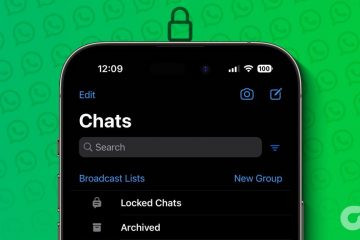鼠標輪詢率 是指鼠標告訴操作系統指針在屏幕上的位置的頻率。這樣,操作系統可以確定指針改變位置的頻率並以赫茲 (Hz) 為單位進行測量。鼠標向操作系統報告的速度越快,準確性就越高,這在快節奏遊戲中至關重要。在這篇文章中,我們將分享如何在 Windows 11/10 中更改鼠標輪詢率。
如何查看當前的鼠標輪詢率?
Windows不提供任何本機方法來確定輪詢率,因此用戶僅限於第三方軟件。常見的鼠標輪詢頻率範圍為 125 Hz 至 1000 Hz,軟件或在線工具可以顯示該頻率。可以在此處
在我們開始建議之前,請注意並非每隻鼠標都可以更改輪詢率。這取決於原始設備製造商如何實施它,以及他們是否提供允許您更改它的軟件。
如何在 Windows 11/10 中更改鼠標輪詢速率
在 Windows PC 中更改鼠標輪詢速率的已知方法有以下三種:
軟件實用程序鍵盤方法硬件按鈕
您可能需要管理員權限才能執行這些建議。
1] 軟件實用程序
羅技、Razer等OEM提供羅技 G Hub 和 Razer Synapse 軟件,可讓您調整鼠標的輪詢率。您可以在 125Hz、500Hz 和 1000Hz 之間切換。
2]鍵盤法
首先,拔下鼠標,靜置幾秒鐘。然後按照下面建議的方法進行操作。請注意,每次需要更換時都必須拔下插頭並重複該過程。
將輪詢頻率更改為 125Hz:將鼠標插入 USB 端口時按住鼠標的側面按鈕(按鈕 4 和 5)。 將輪詢頻率更改為 500Hz:在插入鼠標時按下鼠標上的按鈕 5。將輪詢頻率更改為 1000Hz:按下鼠標上的按鈕 4 並將其插入。
如果鼠標上有指示燈,它會亮起。
3] 硬件按鈕
大多數遊戲鼠標允許您通過按鈕切換到更高的輪詢率。購買鼠標時,請確保查看提供按鈕的視頻和規格,或允許您自定義現有按鈕以更改它們之間的速率和周期。
在這篇文章中,我們分享了您如何能夠更改摩絲輪詢率,讓您在玩遊戲或任何需要更高準確性的事情時略有優勢。然而,根據許多用戶的說法,這可能沒有太大區別。
什麼是鼠標的良好輪詢率?
最佳輪詢率取決於不同的事物和您想要的去做。如果您玩遊戲或需要精確的動作,如果您的計算機和軟件可以處理,通常選擇更高的 1000Hz 輪詢率更好。
鼠標輪詢率越高越好嗎?
較高的輪詢率通常被認為更好,特別是對於需要快速和精確移動的活動,例如游戲或圖形設計。您可以獲得更高的準確性,因為它會導致屏幕上的光標移動更流暢、響應更靈敏。